Připojí se k WiFi, ale není k dispozici internet. Připojuje se k síti Wi-Fi, ale internet nefunguje
Není žádným tajemstvím, že informace - to je nejvíce cenným zdrojem našeho času, takže přístup k World Wide Web pro každého je prioritou. Internet je nástrojem v oblasti zaměstnanosti a vzdělávání, poskytovatele informací a zábavy, tak lásky a společenství. Ale co když na tabletu? Je to jedna z nejvhodnějších pomůcek pro přístup k síti.
Způsoby přístupu na internet
Máte-li počítač Tablet PC, můžete se připojit k Internetu dvěma způsoby - pomocí 3G modul a přes Wi-Fi. První možnost vám poskytne stabilní rychlostí a nepřetržitý přístup k síti, ale pak to stojí podstatně dražší. V tomto případě je nutné, aby Váš tablet je vybaven speciálním modulem, který umožňuje přístup k Co se týče druhého způsobu, je mnohem praktičtější. Nicméně, připojení k internetu tabletu přes Wi-Fi připojení na internet je možný pouze v některých oblastech, ale zároveň budete mít možnost připojit zdarma veřejně přístupných místech a za mnohem nižší cenu - doma. Mimochodem, pro tablet PC Wi-Fi-Internetu je mnohem rozšířenější.
Problémy s přístupem
Často uživatelé těchto gadgets mít vážný problém - nefunguje internet v tabletu. Naštěstí ve většině případů je tento problém snadno vyřešit, v některých případech muset pohrát, ale téměř vždy možné se dostat přístroj jít online - budete potřebovat jen trochu vytrvalost a pozornost.
Zapnutí přijímače

Pokud jste vlastníkem první tablet počítač a najít Wi-Fi síť, si uvědomili, že internet nefunguje na tabletu, nejprve byste měli zkontrolovat co nejvyšší počet potenciálních problémů. Jděte do menu nastavení miniaplikací a najít místo, kde Wi-Fi, nebo Wireless - to je zodpovědné za provoz přijímače. Je-li vypnutý, bude tablet neobdrží bezdrátového signálu, takže pohybujte přijímačem do provozu - a připojení k internetu je založen. Také v tomto menu lze přistupovat z oznamovací liště, která vždy zobrazuje informace, pokud to bude možné připojit tablet k internetu přes Wi-Fi.
Nastavení připojení

Zapnutí přijímače pomáhá v mnoha případech, ale vůbec ne. Nejčastěji síť je určena sebe, ale také se stává, že to musí být konfigurován ručně. A pokud se po zapnutí přijímače se stále nefunguje připojení k internetu na tabletu, měli byste se pokusit možnost nastavení. Chcete-li to, budete muset znovu jít do nastavení a najít místo, Wi-Fi, teprve nyní, že stále a hledají sítě, ke kterému se přístroj odmítá připojit, a jít do toho. Tam najdete vaši IP-adresu a DNS servery, které se používají pro přístup k Internetu. Všechna pole musí být dokončeny, aby bylo možné se připojit k internetu tabletu. Je-li alespoň jeden z nich je prázdná, měli byste kontaktovat svého poskytovatele internetových služeb, aby zjistil chybějící parametry. Po jejich zavedení tablet by měl jít on-line bez problémů.
Kontrola pevnosti signálu

Existují situace, kdy jste již v síti nastavili připojení k síti, pracujete na internetu a náhle zmizí komunikace. Pokud se pokus o opětovné připojení k ničemu nedostane, pak je nejjednodušší odpověď na otázku, proč na tabletu byl internet pryč, je slabý signál. Zvláštnost připojení Wi-Fi spočívá v tom, že funguje v omezeném rozsahu a čím dál je vaše zařízení z přístupového bodu, tím horší bude připojení. Můžete jednoduše zkontrolovat úroveň a kvalitu spojení - ikona Wi-Fi se vždy zobrazí na obrazovce tabletu, což je bod a tři zakřivené čáry symbolizující signál. Pokud jsou všechny dokončeny, je signál vynikající. Pokud budou naplněny pouze dva - internet bude fungovat dobře, ale ne ideálně. Vyplňte pouze jeden pás? Kvalita spojení tedy nebude nejlepší, a pokud jsou všechny pásky prázdné a tečka je plná, pak se váš gadget blíží odpojení od sítě. A když váš tablet neproběhne online, stojí za to zkontrolovat, zda bodka dokonce nebyla vyprázdněna. Pokud jsou vaše obavy potvrzeny, měli byste mít výhodnější pozici, nejblíže přístupovému bodu. Aby nedošlo k opakování této situace, doporučujeme zakoupit vysoce kvalitní přístupové body, které mají velký rozsah provozu a dobré pronikání signálu přes překážky, jako jsou stěny, dveře a nábytek.
Připojení třetí strany

Častým důvodem neschopnosti připojení k internetu je nevědomost uživatele. Faktem je, že Wi-Fi-Internet je zpočátku běžný, to znamená, že každý, kdo je v pokrytí přístupovým bodem, může přistupovat k síti. Zdá se, že to může způsobit problémy? Ve skutečnosti se však tableta často nedostává k internetu, když je připojeno k Wi-Fi příliš mnoho uživatelů. Pokud všichni provádějí akce, které vyžadují hodně provozu (sledování videa, stahování souborů, hraní MMO projektů), pak pro vás, v jednoduchém jazyce, prostě není dostatek místa. Samozřejmě můžete i nadále pomáhat dostat se do sítě cizinců, ale je mnohem rozumnější zajistit si přístupový bod nastavením hesla, což jen vy znáte. Pak nikdo jiný nemůže používat váš internet a problém s přístupem k síti bude vyřešen. Nemusíte zadávat heslo vždy, když se rozhodnete připojit k internetu, stačí to jednou - a od té doby se zařízení připojí k síti, jakmile se nachází v dosahu daného přístupového bodu Wi-Fi.
Ověření selhalo

Jedním z nejčastějších důvodů pro nedostatek internetu v tabletu je Pokud jste se bez problémů přihlásili do sítě ze zařízení, pak jste ztratili Internet na tabletu, pak je možné, že důvodem byla výše uvedená chyba. Její podstatou spočívá ve skutečnosti, že tabletový počítač, jak již bylo dříve zmíněno, poskytuje přístup k síti pro určité heslo, které bylo původně nastaveno. A pokud bylo toto heslo nastaveno nesprávně, další pokusy o přístup na internet budou neúspěšné a vedou k zobrazení zprávy o nesprávné identifikaci. K této chybě může dojít, pokud jste změnili heslo pro směrovač, který je přístupovým bodem, ale zapomněl (a) na samotný tablet. V takovém případě musíte jít do nabídky nastavení, vyhledat bod Wi-Fi, najít potřebnou síť a vybrat možnost "zapomenout". Poté se vybrané připojení zmizí ze seznamu a po chvíli se znovu zobrazí. Budete se moci znovu připojit k Internetu, tentokrát zadáním nového správného hesla. Poté se tableta opět bez problémů připojí k Internetu.
Jen si koupil tabletu. Radost nového gadgetu okamžitě způsobuje spokojenost na obličeji. Zapneme jej, nainstalujeme a pokusíme se připojit k domácí síti prostřednictvím wi-fi sítě. A zde je problém. Naše zařízení nalezne síť (wi-fi router), připojí se k němu (správně zadané heslo), vše na první pohled vypadá tak, jak by mělo být.
Ale pak jsme zjistili, že po spojení s routerem, nebudeme mít přístup k Internetu. Existuje několik důvodů. Podíváme se na ty, které jsou nejčastější, a bude se snažit nabídnout řešení.
Situace s nedostatkem připojení k internetu, navzdory tomu, že tablet vidí router (Wi-Fi sítě), je nejčastěji v případě, že zařízení (směrovače), jen málo známé čínské značky. První věc, kterou dělat v takovém případě zkontrolujte připojení k Internetu na jiném Android - zařízení (smartphone, druhý tabletu). Pokud se v tomto případě vše funguje tak, jak má - pak chyba je na straně svého nového tabletu.
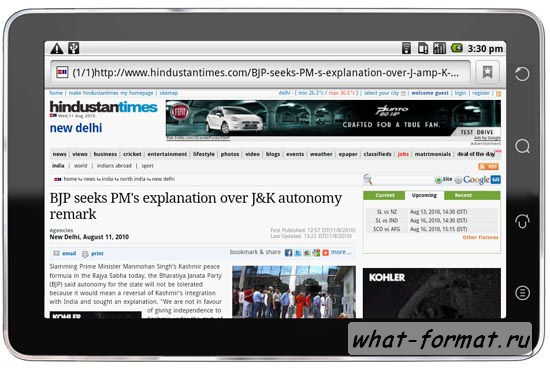
Řešení problému je instalace trvalá adresa IP. V případě zařízení s operačním systémem Android 4.x, jděte na Nastavení > Síť. Stiskněte a podržte na chvíli Sítě a po zobrazení nabídky vyberte možnost změnit síť. Tam, zadat všechny požadované údaje: IP adresa, DNS a bránu. V případě tablet se systémem Android 2.3 a starší, přejděte na položku Nastavení Wi-Fi\u003e Nabídka\u003e Upřesnit a zde představíme data sítě.
Pokud se ukáže, že jiné zařízení se systémem Android, má také problém s připojením k internetu, což znamená, že závada je již router. Nejčastější příčinou tohoto problému je špatný kanál směrovače.
Chcete-li jej změnit na správný, Kanál 5 (kanál 5 nebo ch5), musíte zadat nastavení routeru. Obvykle toto je děláno tím, psát do adresního řádku prohlížeče (na počítač) brány IP-adresu (router), obvykle 192.168.0.1.
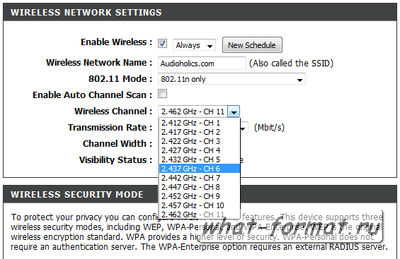
Měli byste vidět přihlašovací obrazovku (přihlašovací jméno a heslo). Ale nový router uživatelské jméno: admin a heslo: admin. Po přihlášení, najít vhodnou volbu a vyberte kanál 5. Podrobné pokyny pro změnu kanálu, musí být v návodu k použití routeru.
Definujeme řadu akcí, které mají být provedeny v případě, že laptop, smartphone nebo tablet je připojen k wi-fi, ale internet z nějakého důvodu nefunguje , není tam žádné spojení. Zejména při připojování gadgets běží na systému Android, je stav „Connected“, ale weby jsou v okně prohlížeče není načten.
Členové také poznamenat, že v tomto případě na ikonu Network na šedé nebo bílé, zatímco v dobrém stavu, síť by měla být modrá (v závislosti na modelu zařízení a verzi operačního systému). Často na notebooku to může psát připojení je omezené nebo chybí, síť bez přístupu k internetu.
Za prvé, musíte se ujistit, že ostatní gadgets bez jakýchkoliv problémů, můžete se připojit k síti Wi-Fi. Například, pokud je jedno zařízení běží na systému Android, je normální přístup k internetu, a na druhé straně - ne, pak jistě problém v konkrétním zařízení.
Řešení problémů s internetem na přenosném počítači
Měli byste zkontrolovat nastavení připojení, které vyžaduje následující:
- Připojte notebook k síti Wi-Fi.
- Přejděte na Centrum sítí a sdílení.
- Zvolte možnost "Změnit nastavení adaptéru".
- Vyberte "Bezdrátové síťové připojení" a klikněte na "Vlastnosti".
- Najít „Internet Protocol Version 4 (TCP / IPv4)», klikněte na tlačítko "položku Vlastnosti".
- Ujistěte se, že „automaticky získá IP adresu“ pomocí „Obtain DNS-server“, ne-li dát zaškrtnutí u těchto položek a klepněte na tlačítko OK.
- Znovu načtěte operační systém.
Pokud se po restartování Internet nefunguje, může být nutné zakázat antivirové a programy brány firewall, protože mohou vést k zablokování přístupu do sítě. Zkontrolujte nastavení internetu na směrovači, mohli by se spustit. Pokud ztratíte nastavení routeru, nakonfigurujte jej znovu na adrese http://192.168.1.1. nebo http://192.168.0.1 přihlašovací jméno a heslo - admin admin.
Řešení problému se smartphonem v zařízeních Android nebo iPhone.
Přizpůsobit wifi práce na tabletu nebo chytrého telefonu dvěma způsoby:
- Je nutné změnit kanál, který síť používá. To znamená, že pokud je to Auto, musíte vybrat statický 6 kanál. Existuje několik různých možností, které lze použít. Po uložení dalších změn musíte restartovat směrovač.
- Můžete také změnit provozní režim sítě. Pokud jste dříve vybrali smíšený režim 11 bg, můžete jej změnit pouze na 11n.
- Navíc musíte konfigurovat směrovač: vyhledejte kartu Bezdrátové připojení a nastavte správnou oblast.
Zakázání systému Windows Proxy 10. Existuje další způsob, jak vyřešit problém s připojením modulů gadget na Internet pomocí wi-fi. Pravděpodobně důvod nastavení v smartphonu, totiž spuštění nastavení proxy serveru v manuálním režimu. Po odpojení serveru proxy začnou programy Play Market pracovat a stahovat stránky v prohlížeči.
Jak mohu změnit nastavení serveru proxy?
Popisujeme postup pro zakázání serveru proxy na smartphonu pomocí modelu HTC jako příklad. Musíte jít do "Nastavení", vybrat kartu Wi-Fi, kliknout na nečinnou síť a podržet prst, dokud se nezobrazí nabídka.
Zde byste měli vybrat položku "Změnit síť" a zkontrolovat ikonu "Pokročilé nastavení". V části Nastavení proxy musíte nastavit stav na "Ne". Také nastavení času a data mohlo být na zařízení nesprávně nastaveno. Měli by být změněny.


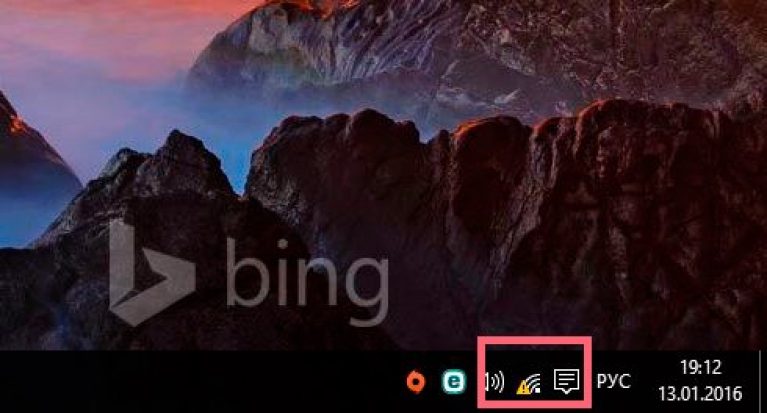 "Bez přístupu na internet" - vyřešíme hlavní důvod
"Bez přístupu na internet" - vyřešíme hlavní důvod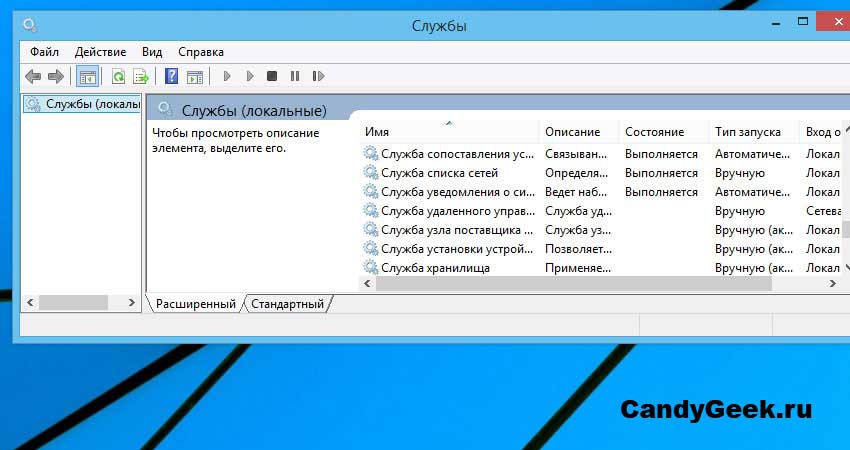 Jak se vzdáleně připojit k jinému počítači bez programů třetích stran
Jak se vzdáleně připojit k jinému počítači bez programů třetích stran Zařízení a opravy napájecích zdrojů digitálních televizních tunerů
Zařízení a opravy napájecích zdrojů digitálních televizních tunerů